Comment réparer 0xc1010103 - Format non pris en charge et autres causes
Les chances d'obtenir le message « Choisissez autre chose à lire. Cet élément est dans un format que nous ne prenons pas en charge » sont élevées lors de la lecture d'une vidéo sur WMP, généralement connue sous le nom d'erreur 0xc1010103. Bien que plusieurs raisons soient liées à l’erreur, les problèmes de compatibilité avec le format sont au premier plan. Quelle que soit la raison, il est essentiel de corriger immédiatement 0xc1010103 ; Heureusement, vous avez atterri sur l'article qui propose 8 correctifs qui peuvent faire fonctionner votre vidéo en quelques minutes seulement ! Alors, faites défiler vers le bas maintenant !
Quelles sont les causes de l’erreur 0xc1010103 sous Windows ? 8 façons rapides de corriger l'erreur 0xc1010103 avec un problème de lecture- 1. Convertir le format vidéo
- 2. Choisissez un autre lecteur multimédia
- 3. Installez les packs de codecs sous Windows
- 4. Exécutez l'utilitaire de résolution des problèmes de lecture vidéo
- 5. Réparer les vidéos endommagées avec l'erreur 0xc1010103
- 6. Mettez à jour le pilote GPU Windows
- 7. Réinstallez le pilote d'affichage
- 8. Nettoyer les fichiers inutiles/temporaires
Quelles sont les causes de l’erreur 0xc1010103 sous Windows ?
Pour vous préparer à creuser plus profondément pour corriger l'erreur 0xc1010103 sous Windows, comprenez d'abord toutes les raisons potentielles à l'origine du problème. Plus tard, passez à la partie suivante et vérifiez tous les moyens rapides et faciles d'échapper à l'erreur de lecture vidéo.
◆ Format de fichier vidéo incompatible. Divers lecteurs multimédias offrent des capacités distinctes et prennent en charge les formats de fichiers ; par conséquent, la lecture d'un format de fichier non pris en charge peut déclencher l'erreur.
◆ Codecs requis manquants ou endommagés. Les codecs sont un élément essentiel permettant aux joueurs de décoder et de lire des vidéos. Ainsi, si les fichiers nécessaires sont manquants ou, pire encore, corrompus, le lecteur multimédia ne peut pas les traiter, ce qui entraîne un message 0xc1010103.
◆ Fichier vidéo corrompu. Le message d'erreur peut apparaître si le problème concerne votre fichier, par exemple s'il est corrompu.
◆ Logiciel de lecteur multimédia obsolète. Notez que les lecteurs obsolètes ne disposent pas des fonctionnalités nécessaires ou de bugs qui empêchent un lecteur de lire votre vidéo, c'est pourquoi vous rencontrez le message d'erreur.
◆ Pilotes graphiques obsolètes. Ceux-ci sont responsables du traitement de la vidéo sur votre écran ; ainsi, des pilotes corrompus ou obsolètes entraînent des problèmes tels que l'erreur 0xc1010103.
◆ Ressources insuffisantes. La lecture de vidéos HD nécessite des spécifications ou des ressources système spécifiques. Par conséquent, si votre système ne répond pas aux exigences, vous rencontrerez des problèmes de lecture vidéo.
8 façons rapides de corriger l'erreur 0xc1010103 avec un problème de lecture
Passer en revue les raisons probables ci-dessus pourrait vous aider à déterminer quelle solution rechercher pour corriger 0xc1010103. En vous offrant non pas une mais huit façons d'éliminer le message d'erreur sur votre écran, profitez de regarder votre vidéo sur Windows sans aucune interruption.
Méthode 1. Convertir le format vidéo.
Étant donné que la principale raison du message d'erreur est un format de fichier non pris en charge, pourquoi ne pas convertir la vidéo dans un format pris en charge ? Beaucoup se plaignent de rencontrer l'erreur 0xc1010103 lors de la lecture de leur MP4 ou MKV des vidéos sur les applications WMP ou Films et TV ; par conséquent, assurez-vous d'utiliser des choix compatibles tels que WebM ou AVI. Utilisez n’importe quel logiciel de conversion vidéo fiable pour obtenir une conversion fluide et de qualité.
Méthode 2. Choisissez un autre lecteur multimédia.
Outre les problèmes de compatibilité des formats de fichiers, le problème peut provenir du logiciel du lecteur multimédia lui-même. Sur ce compte, pensez à charger votre vidéo sur n'importe quel lecteur multimédia disponible pour corriger l'erreur 0xc1010103. Heureusement, vous n'aurez pas à vous soucier d'en chercher un, car il existe aujourd'hui de nombreux lecteurs multimédias disponibles, comme VLC, KMPlayer, PotPlayer, QuickTime, etc.

Méthode 3. Installer les packs de codecs sous Windows
Comme indiqué précédemment, si les codecs essentiels sont introuvables, vous ne pouvez pas lire votre fichier vidéo, ce qui entraîne 0xc1010103. Par conséquent, installez des packs de codecs qui peuvent garantir une prise en charge supplémentaire pour la lecture de plusieurs formats de fichiers vidéo et audio, comme Media Player Codec Pack ou K-Lite Codec Pack pour installer le codec MKV pour WMP. Visitez simplement leur site officiel, téléchargez les derniers packs de codecs et suivez toutes les instructions à l'écran pour l'installer avec succès.
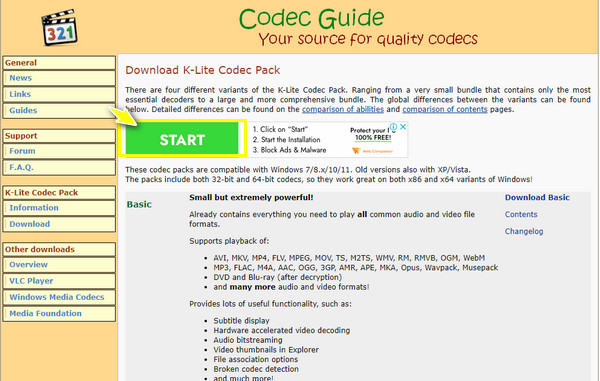
Méthode 4. Exécutez l'utilitaire de résolution des problèmes de lecture vidéo
Lorsqu'aucune des méthodes ne fait de différence avec le 0xc1010103, essayez de corriger l'erreur en effectuant un dépannage. Windows 10 contient un utilitaire de résolution des problèmes intégré qui peut aider à diagnostiquer et à résoudre le problème concernant la lecture vidéo. Pour exécuter l'utilitaire de résolution des problèmes de lecture vidéo, suivez les étapes détaillées ci-dessous.
Étape 1.Entrez dans le menu "Démarrer de Windows" ou appuyez sur les touches "Windows + I" pour ouvrir facilement la fenêtre "Paramètres".
Étape 2.Glissez-vous dans la section « Mise à jour et sécurité » et choisissez « Dépannage ». À partir de là, faites défiler vers le bas, cliquez sur l'option Lecture vidéo, puis cliquez sur « Exécuter l'utilitaire de résolution des problèmes ». Suivez toutes les instructions à l'écran pour terminer l'opération de dépannage.
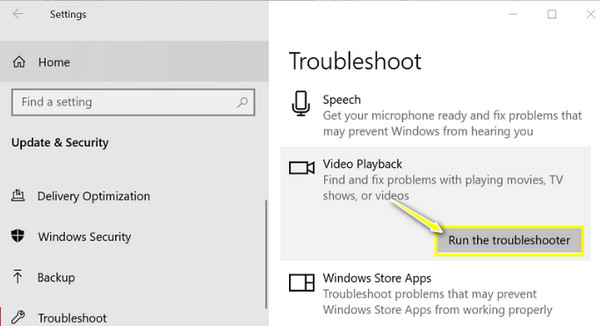
Méthode 5. Réparer les vidéos endommagées avec l'erreur 0xc1010103
Supposons que le fichier vidéo que vous souhaitez lire soit suspecté d'être endommagé ou corrompu ; alors optez pour une solution qui corrige les vidéos avec l'erreur 0xc1010103. Faites-le avec nul autre que Réparation vidéo AnyRec. Il s'agit d'un outil Windows et Mac facile à utiliser qui peut vous aider à réparer les vidéos corrompues en quelques clics en téléchargeant simplement votre vidéo endommagée et un exemple de vidéo. Pour tout format vidéo comportant des tailles de fichier distinctes, ce logiciel de réparation peut rapidement vous sortir de l'erreur de lecture vidéo sans compromettre la qualité ou la structure du fichier.

Réparez immédiatement tous les codes d’erreur de lecture, comme 0xc1010103, et plus encore.
Effectuez une opération de détection, de panne et de réparation en toute sécurité sans perte de qualité.
Prévisualisez et lisez directement les vidéos pour vérifier si l'erreur 0xc1010103 est corrigée.
Capable de réparer les corruptions vidéo dans les séquences HD, 4K, 8K, 12K et 16K.
Téléchargement sécurisé
Téléchargement sécurisé
Étape 1.Lancer Réparation vidéo AnyRec, puis ajoutez votre vidéo endommagée en cliquant sur le bouton "Ajouter" à gauche. Après cela, ajoutez votre exemple de vidéo en cliquant sur le bouton "Ajouter" dans le volet de droite.

Étape 2.Une fois les deux vidéos ajoutées, cliquez sur le bouton "Réparer" pour démarrer le processus immédiatement. Plus tard, cliquez sur le bouton « Aperçu » une fois l'opération terminée pour voir si la réparation répond à vos demandes.

Étape 3.Avant de cliquer sur le bouton "Enregistrer", vérifiez les paramètres, comme le débit binaire, la fréquence d'images, la résolution, etc., pour voir s'ils sont excellents. C'est ainsi que vous corrigez le code d'erreur 0xc1010103 !

Téléchargement sécurisé
Téléchargement sécurisé
Méthode 6. Mettre à jour le pilote GPU Windows
Le GPU, qui fait référence à l'unité de traitement graphique, est celui qui est responsable de vos systèmes ; affichage et qualité visuelle. Si vous pensez qu'il a besoin d'une mise à jour ou qu'il a été corrompu, n'hésitez pas à le mettre à jour vers les versions les plus récentes pour corriger 0xc1010103. Voici comment procéder :
Étape 1.Appuyez sur les touches "Windows + X" de votre clavier, puis choisissez l'option "Gestionnaire de périphériques" dans la liste du menu.
Étape 2.Localisez la catégorie « Adaptateurs d'affichage », cliquez sur sa flèche pour la développer et voyez votre pilote utilisé. Juste dessus et cliquez sur "Mettre à jour le pilote" dans le menu.
Étape 3.Dans la nouvelle fenêtre, sélectionnez « Rechercher automatiquement les pilotes mis à jour » et suivez les instructions pour mettre à jour votre carte graphique victorieusement et corriger l'erreur 0xc1010103.

Méthode 7. Réinstallez le pilote d'affichage
Souvent, la mise à jour de votre pilote n'est pas suffisante pour corriger l'erreur 0xc1010103, car il peut y avoir un problème sous-jacent. Par conséquent, vous devez désinstaller votre pilote et le réinstaller après un certain temps sur son site officiel. Vous trouverez ci-dessous un guide simple pour réinstaller le pilote sur votre système PC Windows :
Étape 1.Appuyez simultanément sur les touches "Windows" et "X". Dirigez-vous vers l'option "Gestionnaire de périphériques". Recherchez les « Adaptateurs d'affichage », développez-le, faites un clic droit sur votre pilote d'affichage et choisissez « Désinstaller le périphérique ».
Étape 2.Plus tard, visitez le site officiel de la marque de votre pilote pour le réinstaller. Entrez les détails de votre système si vous y êtes invité avant l'installation.
Étape 3.Après cela, lancez le programme d'installation et terminez l'opération en cliquant pour installer les derniers pilotes sur votre système Windows.
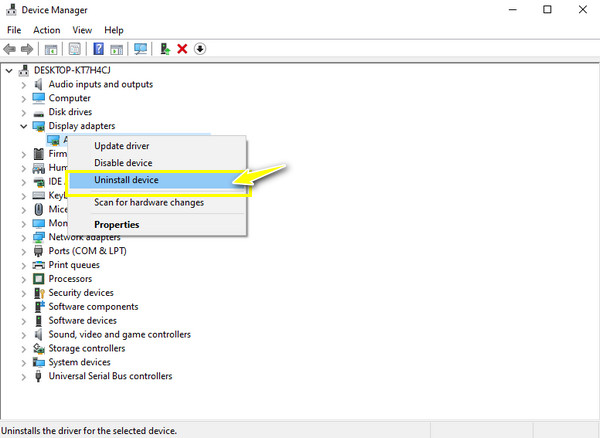
Méthode 8. Nettoyer les fichiers inutiles/temporaires
Recevez-vous toujours le message 0xc1010103 ? Si tel est le cas, essayez d’éliminer tout contenu indésirable de votre système. Avoir une quantité minimale de données stockées sur votre lecteur pourrait aider à résoudre le problème de lecture vidéo ; voici comment procéder :
Étape 1.Accédez à "Exécuter l'invite" en appuyant sur les touches "Windows + R". À partir de là, tapez %temp% dans la case pour ouvrir le dossier Temp.
Étape 2.Déterminez tous les fichiers supplémentaires dans le dossier "Temp", cliquez avec le bouton droit puis sélectionnez l'option "Supprimer" pour les supprimer définitivement de votre système. Vous pouvez redémarrer votre PC Windows et vérifier si la vidéo est lisible sur WMP.
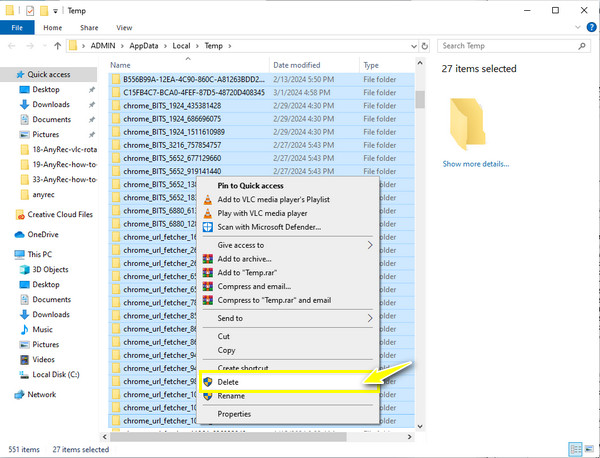
FAQs
-
Quelle est l’erreur 0xc1010103 sous Windows ?
Il s'agit d'un code d'erreur courant qui fait référence au moment où un lecteur multimédia est incapable de reconnaître le format de fichier que vous souhaitez lire. Comme tout autre code d'erreur, l'erreur 0xc1010103 peut se produire dans plusieurs fichiers multimédias.
-
Le redémarrage de mon PC aide-t-il à corriger 0xc1010103 ?
Oui. Si seul un problème mineur est à l’origine de l’erreur, le redémarrage de votre PC peut être utile. Pour ce faire, fermez toutes les applications actives, cliquez sur le menu Démarrer de Windows, passez la souris sur le bouton Démarrer et sélectionnez Redémarrer.
-
Quels conseils dois-je appliquer pour éviter d’obtenir l’erreur 0xc1010103 ?
Lors du téléchargement de vidéos, assurez-vous que le processus est terminé. Enregistrez également vos vidéos dans un emplacement sûr et vérifiez régulièrement si le logiciel et le pilote de votre lecteur multimédia sont à jour.
-
VLC Media Player peut-il convertir le format de fichier pour corriger 0xc1010103 ?
Oui. En plus d'être un lecteur largement connu, VLC peut convertir des fichiers dans l'onglet Média, puis accéder à l'option Convertir/Enregistrer. Maintenant, ajoutez votre fichier, puis cliquez sur le bouton Convertir/Enregistrer. Une fois dans la mini-fenêtre Convertir, sélectionnez le format souhaité dans le menu déroulant Profil.
-
Pourquoi la vidéo MP4 fait apparaître 0xc1010103 ?
Bien que MP4 soit un format universel, il n'est pas protégé contre les codes d'erreur en raison du manque de codecs. Si votre fichier ne dispose pas des codecs nécessaires, il ne sera pas lu sur le logiciel du lecteur multimédia.
Conclusion
Cela met fin à la discussion sur l’erreur 0xc1010103 sur votre PC Windows ! Si tout se passe bien avec l'une des solutions mentionnées, vous apprécierez dès maintenant de regarder votre vidéo sur Windows Media Player. Parmi les correctifs, en cas de corruption ou de fichier vidéo cassé, rappelez-vous le Réparation vidéo AnyRec. Ce logiciel peut vous offrir la réparation de qualité que vous désirez en quelques secondes, quel que soit le format ou la taille de fichier de votre vidéo. Téléchargez-le dès aujourd'hui pour mieux connaître l'outil de réparation.
Téléchargement sécurisé
Téléchargement sécurisé
